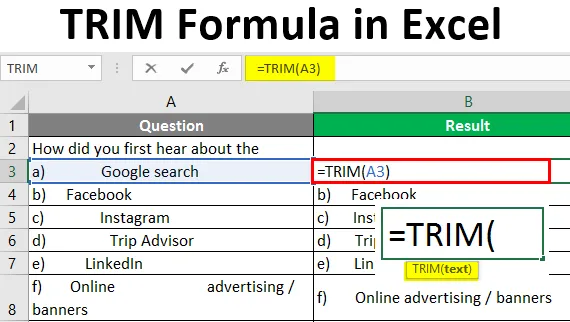
Excel Формула на подстригване (Съдържание)
- Въведение във формулата на TRIM в Excel
- Как да използвате формула TRIM в Excel?
Въведение във формулата на TRIM в Excel
Функцията Trim попада в списъка на низови / текстови функции в excel. Тази вградена функция ни помага да премахнем нежеланите пространства в данните. Функцията на подстригване връща данни след премахване на ненужни интервали. Това може да бъде преди дума или интервал след текст. Тази функция помага за почистване на вашите данни, което причинява грешки и е трудно за откриване.
Синтаксис на формула TRIM
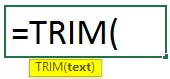
Аргумент на формула TRIM:
Текстът се отнася до клетка или текст.
Как да използвате формула TRIM в Excel?
Функцията на подстригване ни помага да премахнем нежеланите интервали между думи в низ, числа и т.н., които могат да доведат до грешни резултати, когато приложите формула в нея. Пробелите могат да се появят в зависимост от данните или преди данните. Това ще се отрази на манипулирането на данни, ако е цифра. А за текстовете може да има и между думите. Нека разберем как да използваме формулата TRIM в Excel с някои примери.
Можете да изтеглите този шаблон на TRIM Formula Excel тук - TRIM Formula Excel шаблонПример №1 - Намерете общата закупена сума
Нека да видим как допълнителните пространства в данните създават проблеми за вас. По-долу е списъкът на закупените артикули. Искаме да намерим общата сума от закупената сума.
ЗАБЕЛЕЖКА: Помислете, че сумата 12 е въведена в текстов формат с интервал.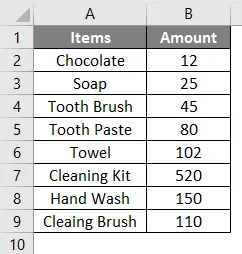
Изберете непосредствената следваща клетка, където сумата свършва.
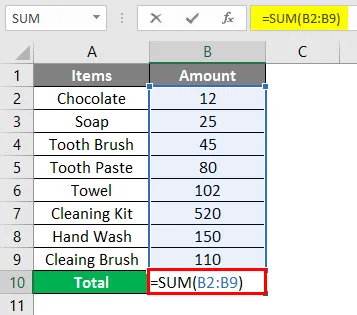
И прилагайте формулата, за да намерите сумата от суми за 8 елемента.
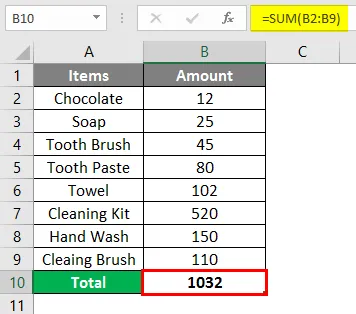
След използване на формула отговорът е показан по-долу.
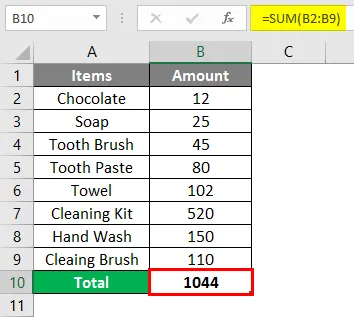
Приложената формула е = SUM (B2: B9), добавя се цялото количество на артикула. Но сумата на сумата е грешна, някои суми не се добавят. Докато проверката е намерена, сумата на първия артикул не се добавя. Като разгледахме отново, открихме ненужно място, задържащо се с първата сума.
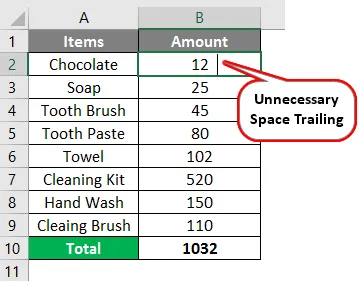
Докато това допълнително пространство не бъде премахнато, то няма да доведе до правилната сума, докато прилага формулата. За да премахнете това пространство, приложете функцията на подстригване, както е показано по-долу. Това ще изчисти данните от нежелани пространства.
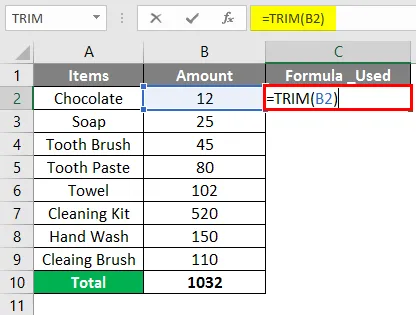
Избирайки клетка C2, прилагайте формулата като = TRIM (B2) и натиснете Enter. Където C2 е клетката, която съдържа данните с допълнително пространство с нея.
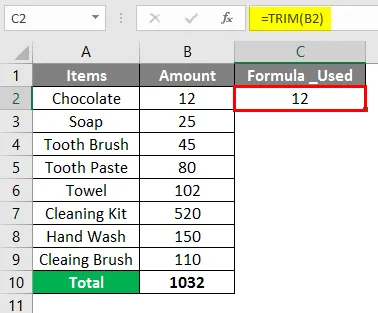
Копирайте и поставете като стойности в клетка C2, след като допълнителното пространство бъде премахнато от данните. Сега нежеланото място се премахва и сумата от сумите се променя, както е посочено по-долу.
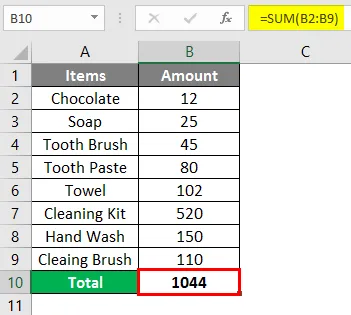
Тук общият брой беше 1032, когато формулата се прилага първоначално, но след премахването на ненужните интервали даде правилния резултат за приложената формула, където е включена сумата за 8 елемента.
Пример №2 - Използване на COUNT & TRIM функция
Като се има предвид списъкът на кредитите, издадени от банка и детайлите включват Loan_ID, пол, семейно положение и др. Искаме да получим броя на заема.
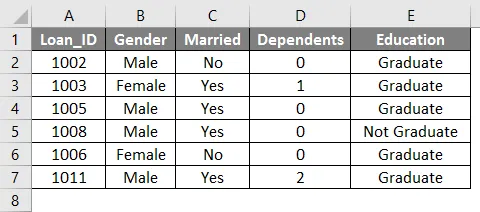
Нека се опитаме да приложим функцията COUNT, за да получим броя кредити, издадени в колоната Loan_ID.
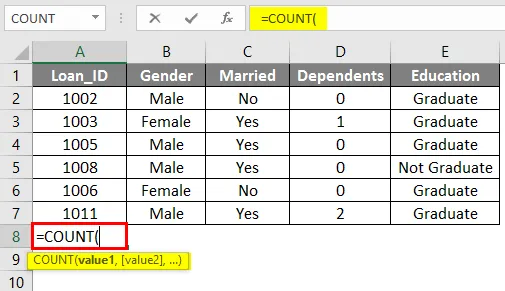
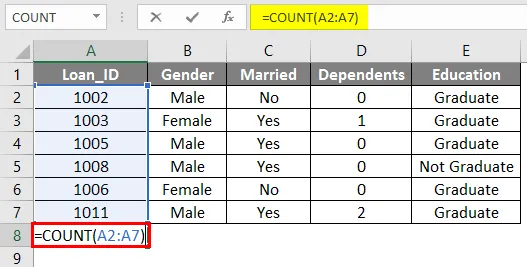
Изберете клетката B8 и приложете формулата = COUNT (A2: A8), след което натиснете Enter. Където A2: A8 съдържа Loan_ID за всеки заем.
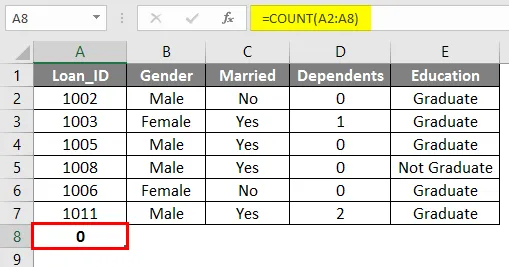
Резултатът е показан като „0“ вместо 6. Ако проверите данните, дадени с нежелано място, можете да видите преди Loan_ID.
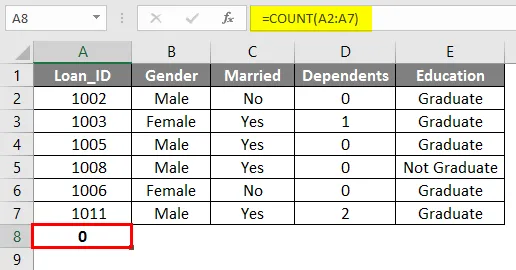
С помощта на формулата за подстригване това ненужно пространство може да бъде премахнато. Тъй като това пространство съществува, функцията за броене никога няма да даде правилни резултати. Затова изберете клетка F2 и приложете формулата на подстригване за Loan_ID.
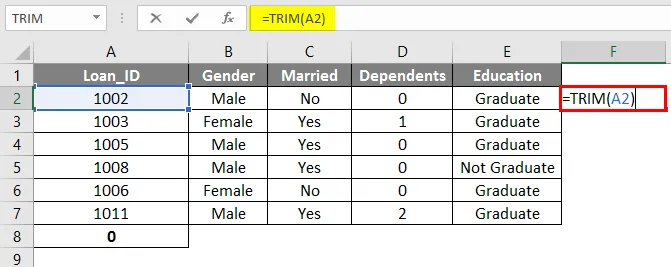
След като премахнете нежеланите интервали, можете да видите, че прилаганата формула работи, за да намерите броя на заема. Броят на отпуснатите заеми е 6.
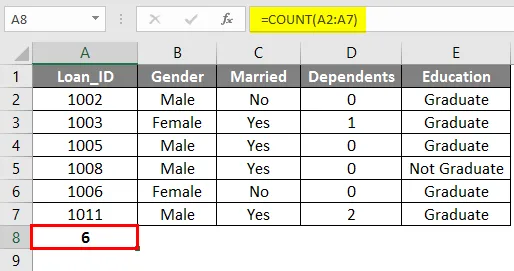
Пример №3 - Премахване на нежеланите пространства в низ или символи
Нека да видим как функцията на подстригване може да се използва за премахване на ненужните интервали между низовите данни. Някои въпроси от анкетата са изброени в работна книга на excel, като опциите също са споменати.
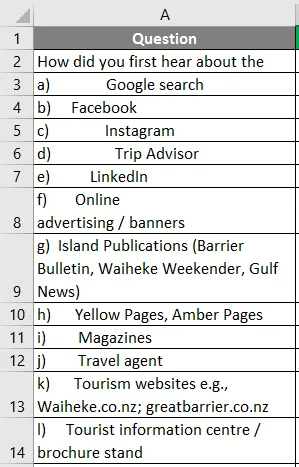
Можете да видите, че данните са разпръснати и не можете да ги прочетете правилно. Излиза от повече интервали между думите и трудно разбираеми. Прилагайки функцията на подстригване, вижте как данните могат да бъдат подравнени правилно. Изберете C3 и приложете формулата = Trim (B3)
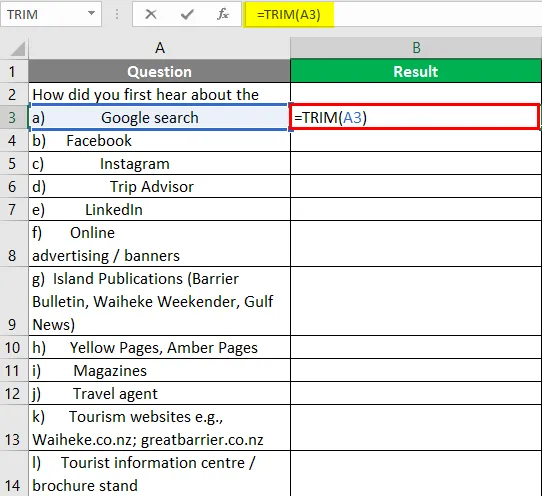
Натиснете клавиша Enter и вижте как се заменят нежеланите интервали.
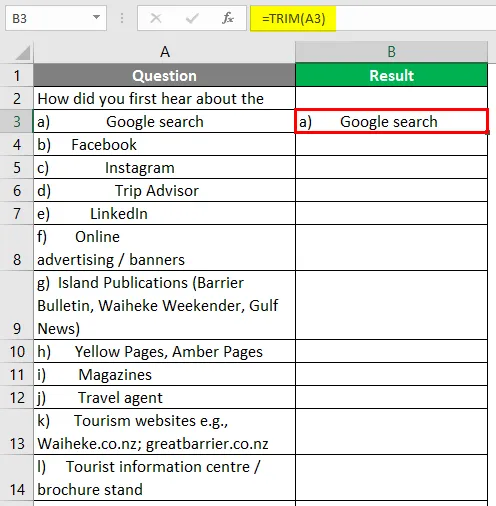
Приложете формулата TRIM върху цялата клетка и данните ще изглеждат по-долу.
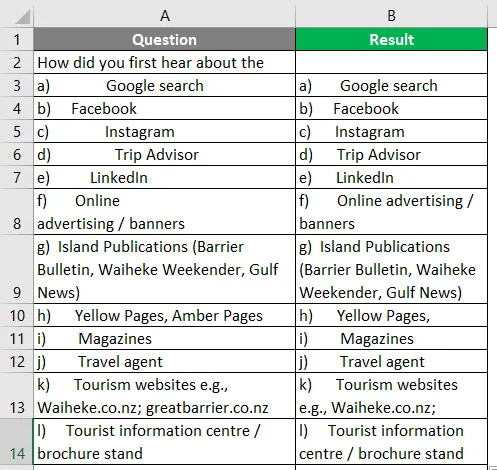
Разпръснатите данни са подравнени правилно и сега опциите за дадения въпрос са лесни за четене.
Неща, които трябва да запомните
- Функцията на подстригване изтрива интервали между думите с изключение на единично интервал.
- Ако струните съдържат нежелани интервали, ще бъде трудно да се разбере.
- Нежеланите интервали в данните ще ви попречат да произвеждате правилни резултати, докато прилагате формулата.
- За данни от типа на цели числа или числа, пространството преди или на опашката ще се отрази върху производството на данни.
- Функцията на подстригване ще остави единично пространство между думите в низ и ще премахне допълнителни интервали освен това.
- Подстригването изчиства ASCII символа (32) от текст.
Препоръчителни статии
Това е ръководство за TRIM Formula в Excel. Тук обсъждаме Как да използваме TRIM Formula в Excel, заедно с практически примери и шаблон за Excel, който може да се сваля. Можете да разгледате и другите ни предложени статии -
- Функция за търсене на Excel с примери
- Как да използвате Excel Match функция?
- Преглед и обучение на Excel PowerPivot
- Текстова формула в Excel